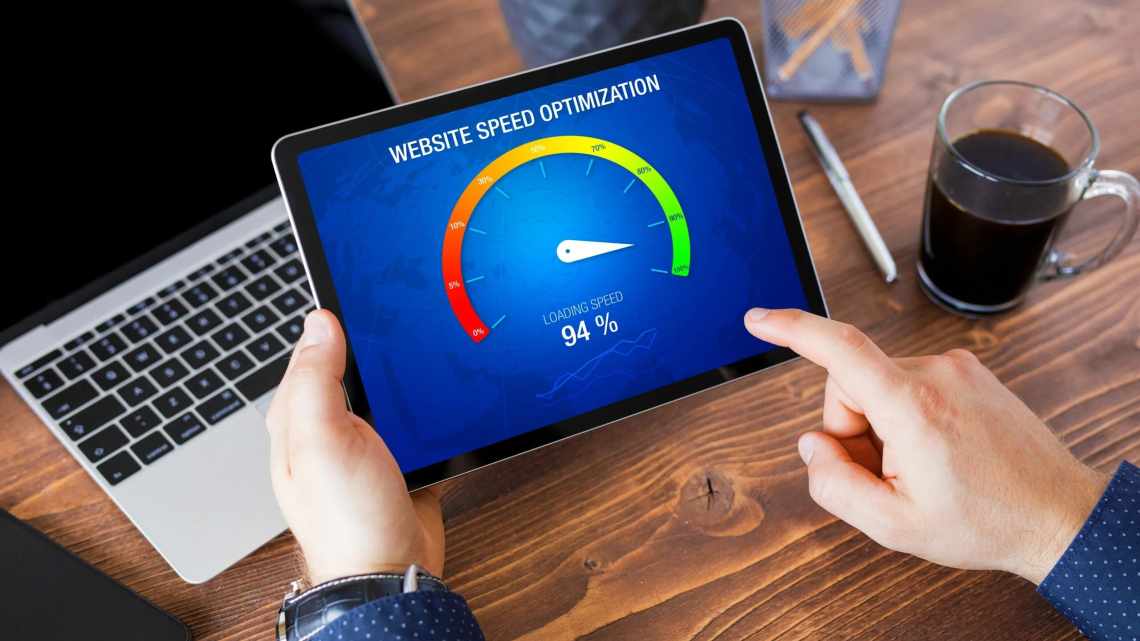Сучасні інтернет-оглядачі - це не просто програми для перегляду вмісту сторінок сайтів. Розробники додають до них безліч різних корисних функцій, які можуть бути дуже корисними за певних обставин. Однак подібні «навороти» мають і мінуси - вони уповільнюють роботу програми. У цій статті описано, як можна прискорити свій браузер, якщо ви помітили, що він повільно працює. Також тут розглянуто причини, через які можуть виникнути подібні проблеми.
Загальна інформація
Керівництво є спільним для всіх веб-оглядачів. Не важливо, використовуєте ви Google Chrome, Mozilla Firefox або будь-який інший браузер, описані тут поради виявляться дієвими, і з їх допомогою користувачі зможуть прискорити роботи додатків.
У першу чергу необхідно розглянути причини, в результаті яких колись швидкісний браузер працює нестабільно і повільно:
- Велике навантаження на персональний комп'ютер.
- Зараження вірусами.
- Пошкоджена операційна система.
- Велика кількість стартових сторінок.
- Ресурсомісткі плагіни.
- Помилки в кеш-пам'яті оглядача.
- Низька швидкість Інтернет-підключення.
У вашій ситуації може бути відразу кілька причин одночасно. Деякі з них випливають з інших. Наприклад, якщо у вас потужний персональний комп'ютер - він легко впорається з великим навантаженням при запуску декількох десятків інтернет-сторінок одночасно. Слабка ж машина може почати гальмувати і при п'яти відкритих вкладках.
Далі в статті розглядається, як діагностувати кожну з проблем, за якими браузер повільно запускається або працює, а також нескладні способи його прискорити.
Рішення 3. Зайві команди запуску
Ярлик запуску будь-якої програми Windows може мати додаткові параметри в рядку властивостей «Об'єкт». Так, Опера може запускатися з параметром, який гальмує браузер. Щоб уникнути небажаних доповнень у рядку запуску, виконайте такі дії:
- Клацніть правою кнопкою миші, утримуючи ярлик запуску, виберіть «Властивості».
Припинено роботу Opera Browser Assistant - як виправити
- В кінці рядка «Об'єкт» після EXE-файлу Opera видалити зайві символи, якщо вони присутні.
- Натисніть кнопку «OK». Запустити переглядач Опера.
Після видалення зайвих параметрів можна помітити зменшення часу завантаження під час запуску веб-браузера.
Брак системних ресурсів
Кожна запущена на персональному комп'ютері програма, кожен процес, навіть кожна вкладка в оглядачі - все це споживає ресурси вашого ПК. На підтримку роботи будь-якої програми витрачається частина обчислювальної потужності центрального процесора, а також частина обсягу фізичної (оперативної) пам'яті.
Якщо ресурсів не вистачає - комп'ютер починає гальмувати, а всі запущені програми - повільно працювати і підвисати. Це не є наслідком будь-якої помилки. Швидше, це результат неправильної роботи з пристроєм.
Діагностується подібна неприємність досить просто: вам слід викликати Менеджер Задач Віндовс і подивитися поточне завантаження центрального процесу і пам'яті. Це можна зробити за допомогою комбінації Control + Shift + Escape. Натисніть одночасно всі 3 клавіші, щоб викликати менеджер.
У нижній частині вікна з'являється інформація про кількість запущених на поточний момент процесів, завантаження центрального процесора, а також зайнятої фізичної пам'яті. Якщо значення 2-ох останніх параметрів близькі до 100% - це означає, що комп'ютер перевантажений і буде функціонувати дуже повільно або зовсім може зависнути.
Щоб вирішити проблему - спробуйте закрити ті програми, якими не користуєтеся в даний момент. Якщо подібне спостерігається відразу після запуску операційної системи, необхідно налаштувати параметри автоматичного запуску програм. Також наполегливо рекомендується перевірити персональний комп'ютер на факт зараження вірусами і наявність шкідливих скриптів.
Як прискорити Mozilla Firefox
Firefox був створений як альтернатива для користувачів, які не хотіли користуватися Internet Explorer, ще задовго до виходу Google Chrome. Тим не менш, оглядач не стоїть на місці і продовжує активний розвиток.
Як і будь-який інший додаток, з часом він сповільнюється і йому може знадобитися деяка допомога. Нижче ми розглянемо 3 швидких способи повернути час назад і відновити працездатність Firefox.
Спосіб № 1. Керування кешем
Кеш Firefox призначений для прискорення веб-браузера шляхом зберігання певних файлів локально, на комп'ютері. Це спрощує процес відкриття часто відвідуваних сайтів завдяки тому, що немає необхідності щоразу завантажувати інформацію заново. Проте потрібно дотримуватися балансу. Коли розмір кешу стає надмірно великим, це може викликати певні проблеми і вплинути на продуктивність. На щастя, ви завжди можете виправити ситуацію.
Відкрийте меню Параметри у верхньому правому куті програми і перейдіть на вкладку Приватність і захист, як це було показано на зображенні вище. Натиснувши клавішу Вилучити дані, програма запропонує повне очищення кешу, в той час як клавіша Керування даними дозволить очистити вибірково. Виберіть відповідний варіант. Рекомендуємо виконати повне очищення.
Спосіб № 2. Оновити Firefox
Firefox має вбудовану функцію оновлення, яка чимось нагадує подібну функцію від Windows 10. Цей процес відображає більшість параметрів навігатора, не торкаючись таких особистих даних як закладки, паролі, історія переглядів і файли cookie. Він часто може виправити повільність і ряд інших неполадок оглядача.
Введіть у адресному рядку about:support і у вікні, що відкриється, натисніть кнопку Очистити Firefox. За бажанням, ви можете оновити браузер, скориставшись офіційним сайтом розробника. Однак не забувайте, що в такому разі більшість конфігурацій втратять присвоєні їм налаштування.
Спосіб № 3. Вимкніть доповнення
Велика кількість, найчастіше, непотрібних доповнень здатні уповільнити роботу вашого браузера в кілька "